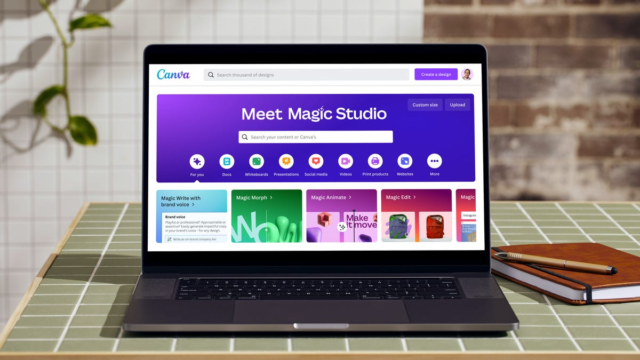Canva bir nedenden dolayı en sevdiğim grafik tasarım programlarından biri oldu. Sanatsal olarak eğimli olmayan ve çoğu proje ve bütçe için mükemmel olan sağlam bir ücretsiz plan sunan kullanıcı dostudur.
Birçok dijital yaratıcı hizmet gibi, Canva son birkaç yıldır yapay zeka araçlarını yükseltti. Metin, fotoğraf ve videoları kolayca oluşturmanıza izin veren tam bir AI özellikine sahiptir. Şirket ayrıca yakın zamanda belge çizim, elektronik tablo çalışması ve kodlama için daha fazla AI desteği ekledi.
CNET’in üretken medya uzmanı olarak, şirketin AI görüntü üreticisi Magic Media ile zaman geçirdim. Canva’yı grafik tasarımlar için sevdiğim nedenlerle her zaman yeni başlayan yaratıcılara tavsiye ettiğim kişidir: yaratıcı, kullanımı kolay ve erişilebilir.
Canva’yı tavsiye etmemin bir başka nedeni de Sizi otomatik olarak seçer şirketin yapay zekasını içeriğinizde eğitmesine izin vermek, profesyonel iş için AI kullanıyorsanız önemli bir husus.
Devamını oku: AI video jeneratörleri nelerdir? Openai’nin Sora, Midjourney ve Google Veo 3’teki her şey
Canva’nın Magic Media ile ücretsiz planda 50 fotoğraf ve beş video ömür boyu kredi alırsınız. Bir grup görüntü oluşturduğunuzda, bir kredi düşecektir. Canva hakkında çok sevilecek çok şey olsa da, kullandığım en hızlı uyumlu program değil. Yani gerekebilir güncelleme Bir noktada Canva Professional gibi ücretli bir plana (ayda 15 $) daha fazla kredi için.
Canva’da AI görüntüleri üretme hakkında bilmeniz gerekenler.
Canva’da AI görüntüleri nasıl oluşturulur
Başlamak kolaydır. Canva ana sayfasından, arama çubuğunun üzerindeki seçeneklerden veya sol taraf menüsünden “Canva AI” yı tıklamanız yeterlidir. Oradan, bir resim oluşturmak, video veya bir belge veya kod bölümlerini hazırlamak için istenmenizi girebilirsiniz.
Mevcut bir Canva projesindeyseniz, sol taraf menüyü açın ve Magic Media’yı seçin. Bu Canva’nın şirket içi AI süiti. Oradan, AI görüntüleri, grafikler ve videolar oluşturmak için bir istem girebileceksiniz. Canva ayrıca aralarından seçim yapabileceğiniz bir dizi üçüncü taraf AI modeline sahiptir. Bunları kullanmak için sol taraf menüsünden uygulamaları seçin ve Profilephoto veya Logogen gibi en sevdiğiniz programı arayın.
Tarafsız teknoloji içeriğimizden ve laboratuvar tabanlı incelemelerimizden hiçbirini kaçırmayın. CNET ekle tercih edilen bir Google kaynağı olarak.
Canva AI ile oluşturduğum bir görüntü örneği.
Canva Magic Media Nasıl Kullanılır
Magic Media oldukça açıklayıcı ve kullanımı kolay. Magic Media penceresini açtıktan sonra, göz kulak olacak birkaç şey var. İlk şey, yaratmak istediğinize ilişkin açıklamalarınızı gireceğiniz hızlı kutudur. En iyi sürümü nasıl yazacağınıza dair ipuçları için CNET’in görüntü istem yazma kılavuzuna göz atabilirsiniz. Canva’nın sizin için rastgele bir istem yazması için Encourage Me düğmesini kullanabilirsiniz.
Referans görüntüleri yükleme ve sanatsal stilleri seçme yeteneğinden yararlanmanızı şiddetle tavsiye ederim. Canva, filmik, 3D ve anime dahil olmak üzere eğlenceli bir dizi ön ayar stiline sahiptir. Ancak belirli bir estetiğiniz varsa, AI görüntüsünüzün taklit etmesini istersiniz, referans görüntüsü olarak yüklemek, measurement istediğinizi elde etmek için uzun bir yol kat edecektir.
Ayrıca, panelin altındaki izleyiciyi kullanarak kaç kredi bıraktığınızı izlemek isteyeceksiniz. Projenize bir AI görüntüsü ekledikten sonra, kütüphanenize eklenir ve farklı proje dosyalarına kolayca erişebilmeniz için sekme yükler. Bir resim kütüphanenizde olduğunda, ek kredi tüketmeden istediğiniz kadar kullanabilirsiniz.
Canva görüntüleri filigranlı değil, bu nedenle projelerinizin AI tarafından oluşturulan içeriğe sahip olduğunu açıklamak için ekstra özen göstermek isteyeceksiniz.
Daha fazla bilgi için en iyi AI Chatbots ve AI Necessities’a göz atın.